|
Possiamo cominciare
1. Apri
un'immagine trasparente di 900 x 550 pixels trasparente
2.
Tavolozza dei colori - imposta il colore di primo piano
con #d3c7c8 e come sfondo il colore #3f3440
3. Attiva lo
strumento Riempimento
 e riempi il livello con il colore di sfondo
e riempi il livello con il colore di sfondo
4.
Livelli>Nuovo livello raster
- Attiva lo
strumento Riempimento e riempi il livello con il colore
di primo piano
5. Apri la
maschera "calque aditas creations-mask 53" ed iconizzala
. Torna al tuo lavoro
. Livelli>Nuovo livello maschera> da immagine
. Scorrendo il menù della finestra che si apre, cerca e
carica la maschera appena aperta -"Inverti i dati della
maschera" selezionato

6.
Effetti>Effetti di bordo>Aumenta di più
7. Livelli>Unisci>Unisci gruppo
8.
Livelli>Nuovo livello raster
9.
Selezioni>Carica/salva selezione>Carica selezione da
disco - Cerca e carica la selezione "@renee asie"
10. Attiva lo
strumento Riempimento (f) e riempi la selezione con il
colore di sfondo
11. Effetti>Plugin>VM
Extravaganza>Transmission 195/0/40
12.
SELEZIONI>DESELEZIONA TUTTO
13. Effetti>Plugin>VM
Extravaganza/shoutin!
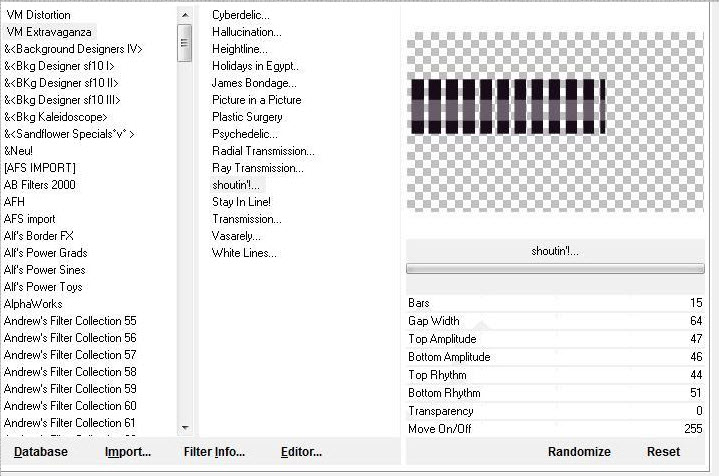
14.
Livelli>Duplica
-
Immagine>Capovolgi
15.
Livelli>Nuovo livello raster
16.
Selezioni>Carica/salva selezione>Carica selezione da
disco - Cerca e carica la selezione "@renee asie2"
17. Attiva lo
strumento Riempimento (f) e riempi la selezione con il
colore di primo piano
18.
SELEZIONI>DESELEZIONA TUTTO
19. Effetti>Plugin>L
and K's>Mayra 0/52/219/9
20.
Livelli>Duplica
21.
Effetti>Effetti di distorsione>Compressione a 90 (nelle
vecchie versioni di PSP è "Stringi")
22.
Livelli>Duplica
- Effetti di
distorsione>Compressione a 90
23.
Livelli>Unisci>Unisci giù - due volte
- Tavolozza
dei livelli - cambia la modalità di miscelatura di
questo livello in Moltiplica (o Luce netta)
24. Apri il
tube "ragondin"
25.
Immagine>Ridimensiona a 70%
-
Modifica>Copia - torna al tuo lavoro ed incolla come
nuovo livello
- Posiziona
come da immagine finale
26.
Effetti>Effetti 3D>Sfalsa Ombra 19/5/65/20 nero
27. Apri il
tube "en cage"
-
Immagine>Ridimensiona a 70%
-
Modifica>Copia - torna al tuo lavoro ed incolla come
nuovo livello
- Posiziona
controllando bene le linee
28. Tavolozza
dei livelli - cambia la modalità di miscelatura di
questo livello in Differenza
29. Apri il
tube "fillette"
-
Immagine>Ridimensiona a 70%
-
Modifica>Copia - torna al tuo lavoro ed incolla come
nuovo livello
- Posiziona
come da immagine finale
30. Effetti>Plugin>Eye
Candy 5>Impact>Perspective Shadow - Preset "renee
imagine"
31. Tavolozza
dei livelli>Posizionati in alto
32. Apri il
tube "bouton"
-
Modifica>Copia - torna al tuo lavoro ed incolla come
nuovo livello
- Attiva lo
strumento Puntatore
 e posiziona così, trascinando sino a 600
e posiziona così, trascinando sino a 600
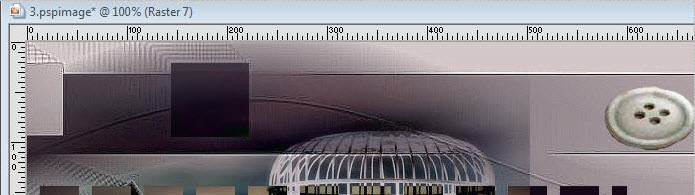
-
Effetti>Effetti bordo>Aumenta
33. Effetti>Plugin>MuRa's
Seamless>Shift zigzag
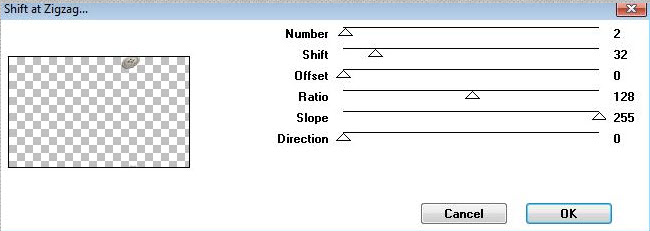
34. Effetti>Plugin>MuRa's
Seamless>Tiling with shrink 31/1/111/0/0 -
attenzione alla precisione
delle misure!!
35.
Livelli>Duplica
-
Immagine>Capovolgi
36.
Livelli>Duplica
37.
Effetti>Effetti geometrici>Cerchio - segno di spunta su
"Avvolgi"
38.
Effetti>Effetti di distorsione>Coordinate polari segno
di spunta su: "Trasforma coordinate polari in coordinate
ortogonali"
39.
Effetti>Effetti di bordo>Aumenta di più
40. Apri il
tube "fantasie"
-
Modifica>Copia - torna al tuo lavoro ed incolla come
nuovo livello
41.
Effetti>Effetti immagine>Scostamento O = 250 e V = 0
Trasparente
42.
Immagine>Aggiungi bordatura 2 pixels in nero
43.
Immagine>Aggiungi bordatura 60 pixels in #8c8286
44. Apri il
tube "barre"
-
Modifica>Copia - torna al tuo lavoro ed incolla come
nuovo livello
- Posiziona
come da esempio finale
45.
Livelli>Duplica
-
Immagine>Rifletti
46.
Livelli>Unisci>Unisci visibile
47.
Immagine>Aggiungi bordatura - 2 pixels in nero
- Ho
utilizzato il font "jacoba" per scrivere il mio testo
Il
tutorial è terminato
Spero abbiate gradito eseguirlo
Grazie
Renée
pubblicato
nel 2009
*
Ogni somiglianza con una lezione esistente è una pura
coincidenza
*
Non dimenticate di ringraziare i tubeurs e le
traduttrici che lavorano con e per noi.
Grazie
|